Fügen Sie Unternehmen zu Ihrem Unternehmens-Hub hinzu
Hinweis
Azure Active Directory ist jetzt Microsoft Entra ID. Weitere Informationen
Mit dem Unternehmens-Hub können Sie von mehreren Unternehmen aus von mehreren Business Central-Umgebungen aus auf Ihre Arbeit zugreifen. Sie können Umgebungen und Unternehmen manuell hinzufügen, wenn Ihre Unternehmen nicht automatisch im Unternehmens-Hub angezeigt werden.
Direkt auf der Landing Page des Unternehmens-Hubs finden Sie das Menü Setup, von wo aus Sie auf die Seite Umgebungslinks zugreifen können. Wählen Sie einfach Neu aus, und füllen Sie dann die relevanten Felder aus. Fahren Sie über ein Feld, um eine Kurzbeschreibung zu lesen.
Hinweis
Sie können den Unternehmens-Hub mit so vielen Unternehmen verbinden, wie Sie benötigen. Sie können den Unternehmens-Hub jedoch nur mit Unternehmen verbinden, die in Business Central online gehostet werden.
Umgebungs-Links
Ein Umgebungslink ist eine Karte, auf der Sie die die Business Central-Umgebung angeben, die mindestens ein Unternehmen, in dem Sie arbeiten, hostet. Die Daten in der Karte für jede Umgebung werden von Ihnen angegeben, und Sie können diese bei Bedarf ändern. Jedoch ist das Feld Umgebungslink wesentlich – damit können Sie auf jedes Unternehmen in Business Central zugreifen. Verwenden Sie die Aktion Die Verbindung testen im Menüband, um zu prüfen, ob Sie den richtigen Link eingegeben haben. Der Link, den Sie eingeben müssen, zeigt auf eine Umgebung, die das Unternehmen hostet, das Sie hinzufügen, und er muss die Microsoft Entra-ID oder den Domänenname der Organisation enthalten. Wenn Sie beispielsweise eine bestimmte Domäne wie MyBusiness.com angegeben haben, dann ist der Link zu dessen Business Central nämlich https://businesscentral.dynamics.com/mybusiness.com?redirectedfromsignup=1. Andernfalls sieht er ungefähr so aus: https://businesscentral.dynamics.com/1a23b456-789c-0123-45de-678910fg12h/production?redirectedfromsignup=1
Der Link wird verwendet, wenn Sie das Unternehmen im Unternehmens-Hub auswählen.
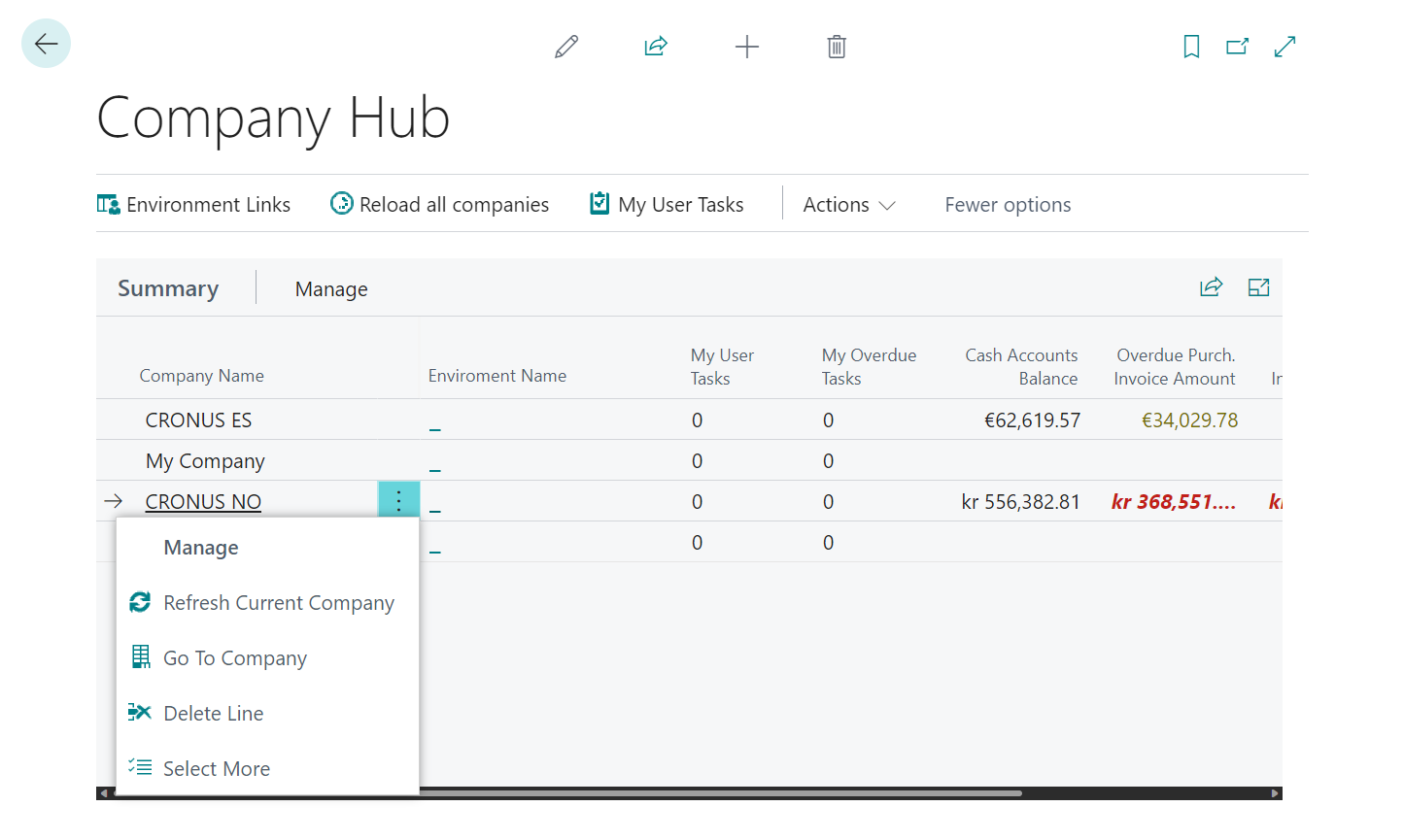
Tipp
Wenn Sie in der kostenlosen Testversion von Business Central arbeiten, ist es einfach, die Unternehmen in Ihrem Mandanten hinzuzufügen. Sie finden den Umgebungslink, indem Sie die Microsoft Entra-ID aus dem Abschnitt Problembehandlung der Seite „Hilfe und Support“ kopieren. Der Umgebungsname ist wahrscheinlich der Standardwert PRODUKTION. Fügen Sie diese Informationen dem Feld Umgebungslink hinzu, wie z. B. https://businesscentral.dynamics.com/1a23b456-789c-0123-45de-678910fg12h/production?redirectedfromsignup=1, und wählen Sie dann Die Verbindung testen. Das Bewertungsunternehmen wird der Liste hinzugefügt.
Wenn Sie zum 30-Tage-Testunternehmen „My Company“ gewechselt sind, können Sie dieses zur Liste hinzufügen, indem Sie die Aktion Neu laden / Alle Unternehmen neu laden in der Liste auswählen.
Unternehmen laden
Wenn Sie Ihre Umgebungen hinzugefügt haben, werden Ihre Unternehmen automatisch angezeigt. Wenn Sie jedoch wissen, dass einer Umgebung ein neues Unternehmen hinzugefügt wurde, können Sie die Aktion Alle Unternehmen neu laden auswählen zum Aktualisieren der Liste. Verwenden Sie dieselbe Aktion, um Daten aus allen Ihren Unternehmen zu aktualisieren.
Tipp
Um die Daten im Unternehmens-Hub zu aktualisieren, müssen Sie Zugriff auf die Daten in den Unternehmen haben, von denen die Daten stammen.
Siehe auch
Arbeit über mehrere Unternehmen hinweg im Unternehmens-Hub verwalten
Ressourcen für Hilfe und Support
Kostenlose E-Learning-Module für Business Central finden Sie hier
Feedback
Bald verfügbar: Im Laufe des Jahres 2024 werden wir GitHub-Tickets als Feedbackmechanismus für Inhalte auslaufen lassen und es durch ein neues Feedbacksystem ersetzen. Weitere Informationen finden Sie unter: https://aka.ms/ContentUserFeedback.
Einreichen und Feedback anzeigen für